如何在Excel中锁定单元格
锁定Excel电子表格内的单元格能够防止单元格中的数据或公式被删改。被锁定和保护的单元格可以由最初锁定它们的用户对其解除锁定。参考以下步骤了解如何在Microsoft Excel 2010、2007和2003中锁定和保护单元格。
步骤
方法 1锁定和保护单元格:Excel 2007和2010
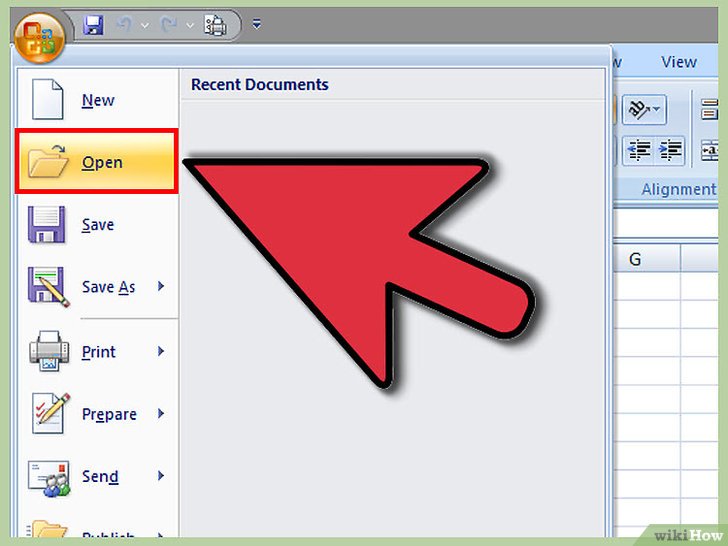 打开包含需要锁定的单元格的Excel电子表格。
打开包含需要锁定的单元格的Excel电子表格。
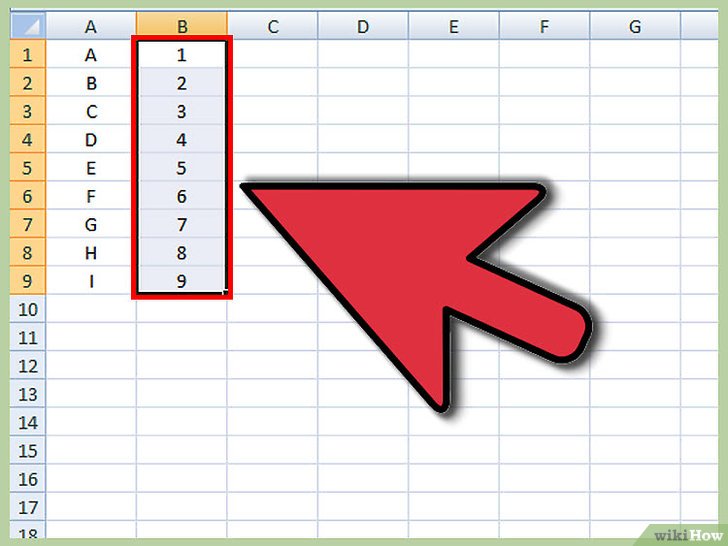 选择需要锁定的单个或多个单元格。
选择需要锁定的单个或多个单元格。
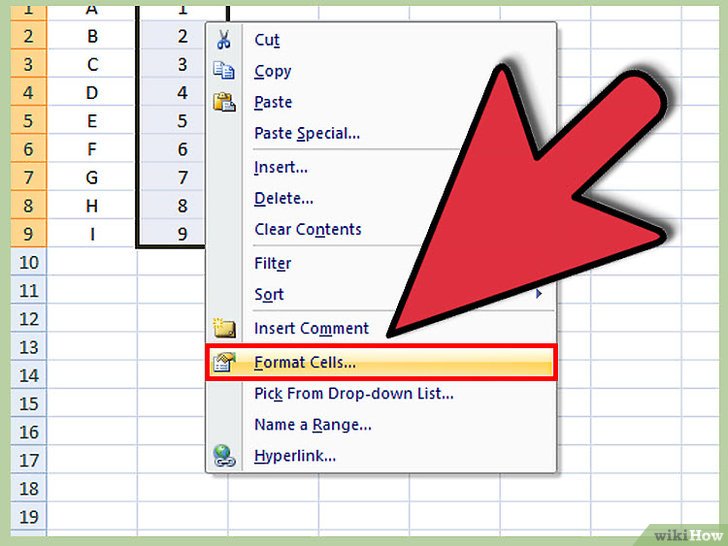 在选中的单元格上右击,并选择”格式化单元格”。
在选中的单元格上右击,并选择”格式化单元格”。
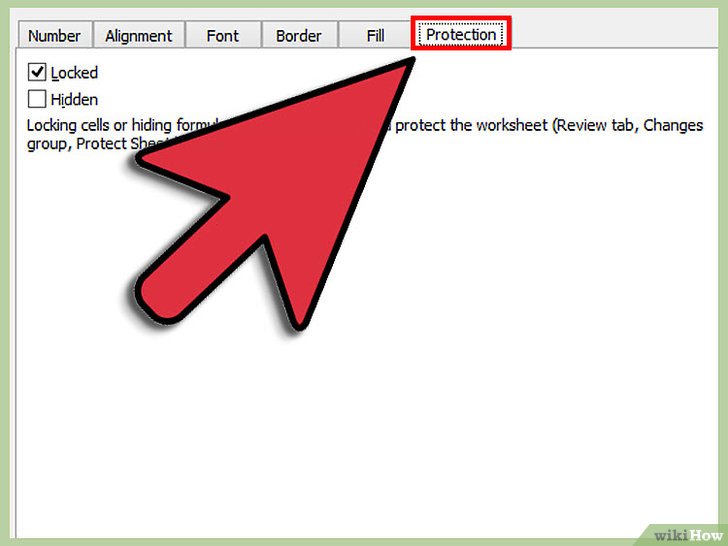 点击”保护”选项卡。
点击”保护”选项卡。
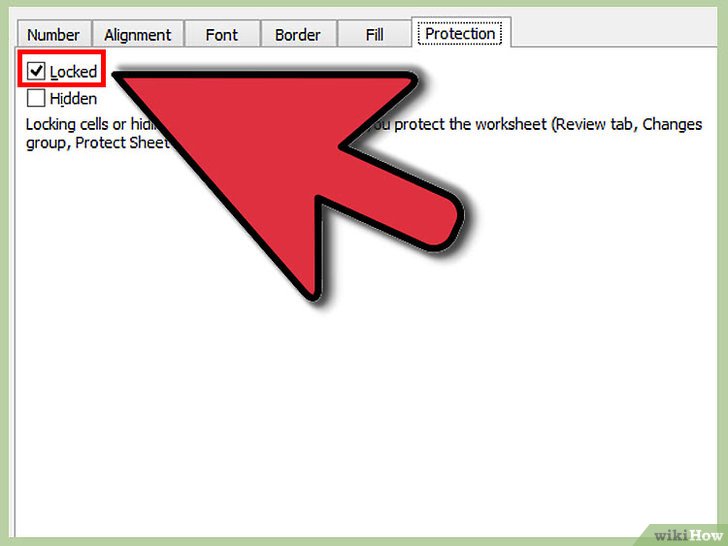 选中”锁定”选项旁的复选框。
选中”锁定”选项旁的复选框。
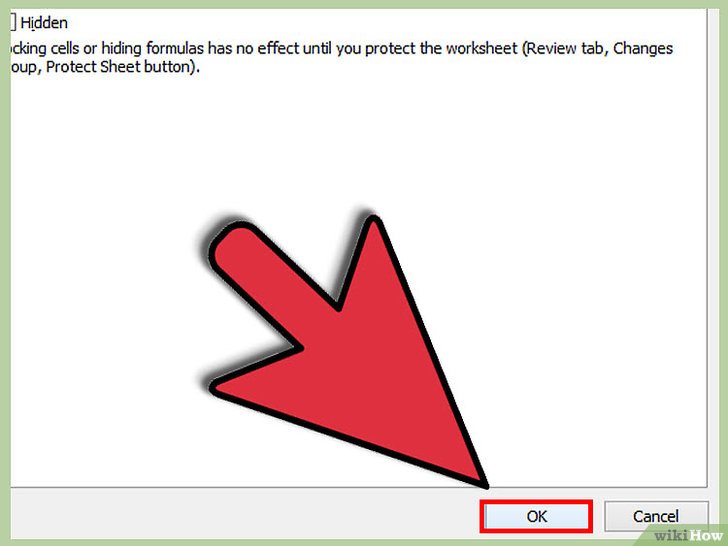 点击”确定”。
点击”确定”。
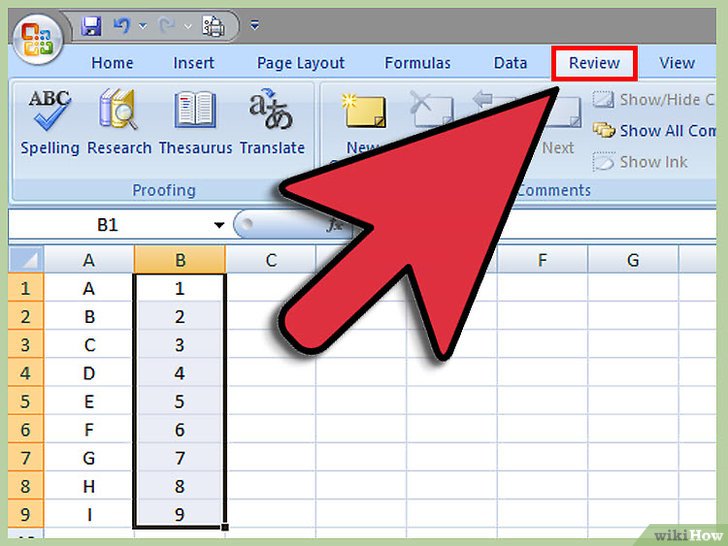 点击Excel电子表格上方的”查阅”选项卡。
点击Excel电子表格上方的”查阅”选项卡。
 点击”更改”分组中的”保护工作表”按钮。
点击”更改”分组中的”保护工作表”按钮。
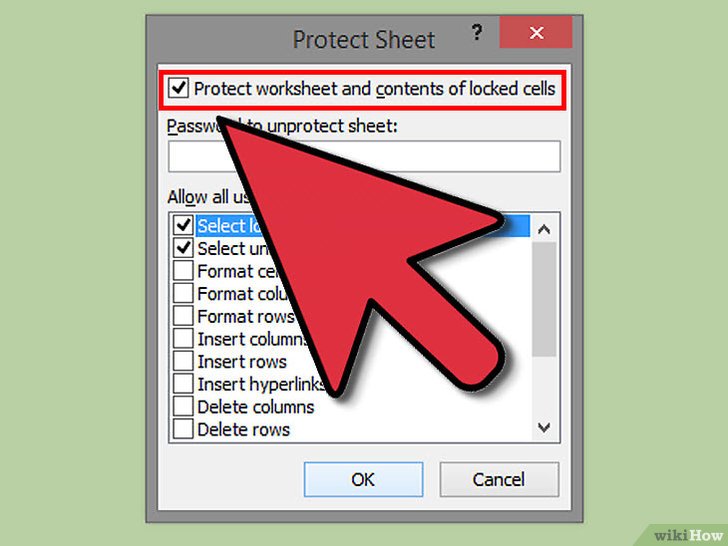 选中”保护工作表和锁定单元格的内容”旁的复选框。
选中”保护工作表和锁定单元格的内容”旁的复选框。
 在”解除保护工作表的密码”文本框中输入密码。
在”解除保护工作表的密码”文本框中输入密码。
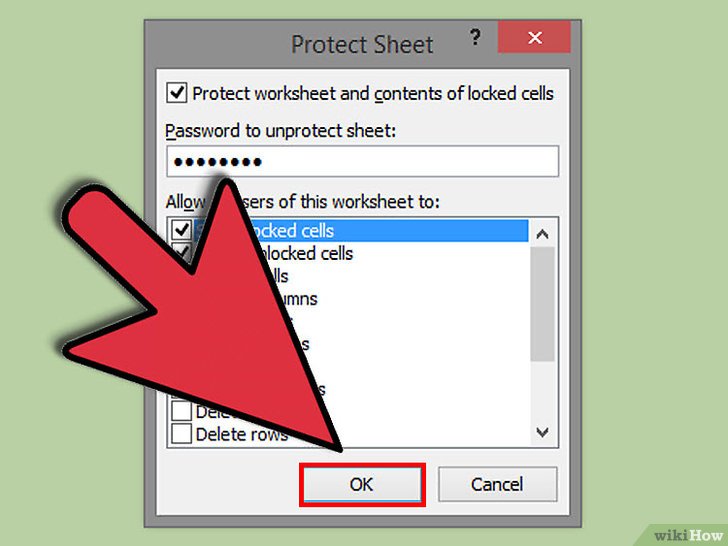 点击”确定”。
点击”确定”。
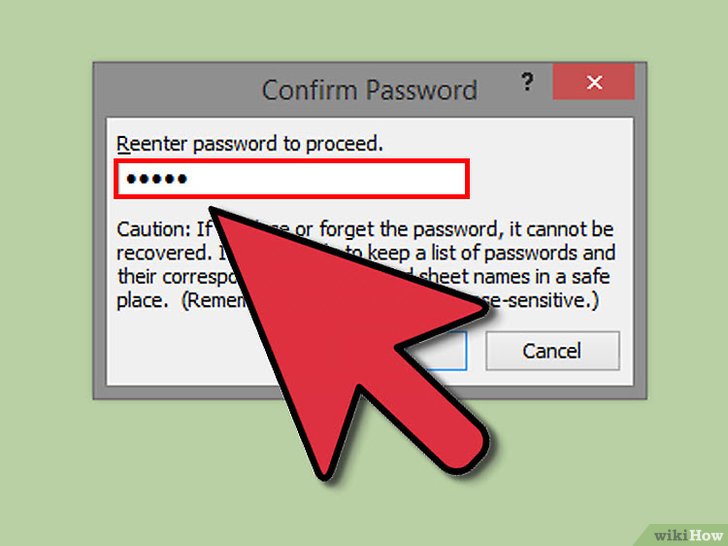 在”重新输入密码”文本框中再次输入密码。
在”重新输入密码”文本框中再次输入密码。
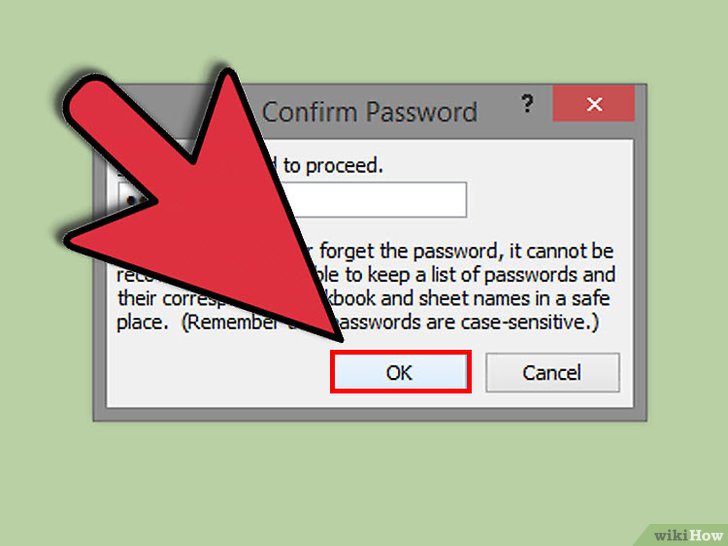 点击”确定”。所选单元格现在将被锁定和保护,要对解除对它们的锁定,你必须再次选中它们并输入所设置的密码。
点击”确定”。所选单元格现在将被锁定和保护,要对解除对它们的锁定,你必须再次选中它们并输入所设置的密码。
方法 2锁定和保护单元格:Excel 2003
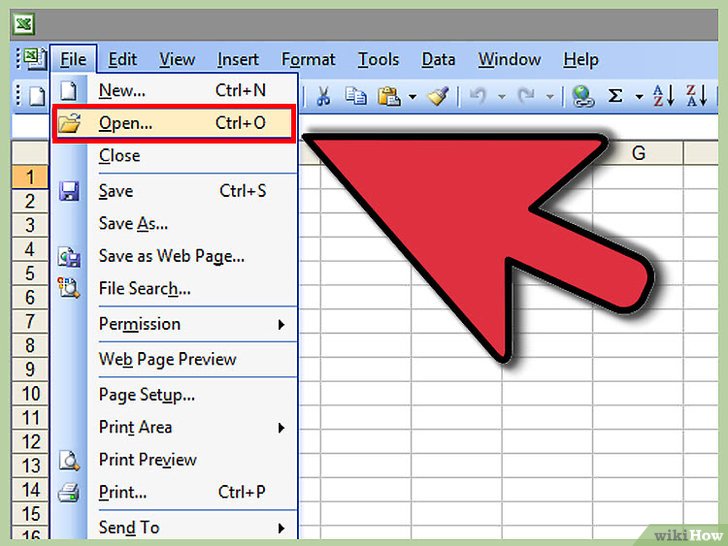 打开包含需要锁定的单元格的Excel电子表格。
打开包含需要锁定的单元格的Excel电子表格。
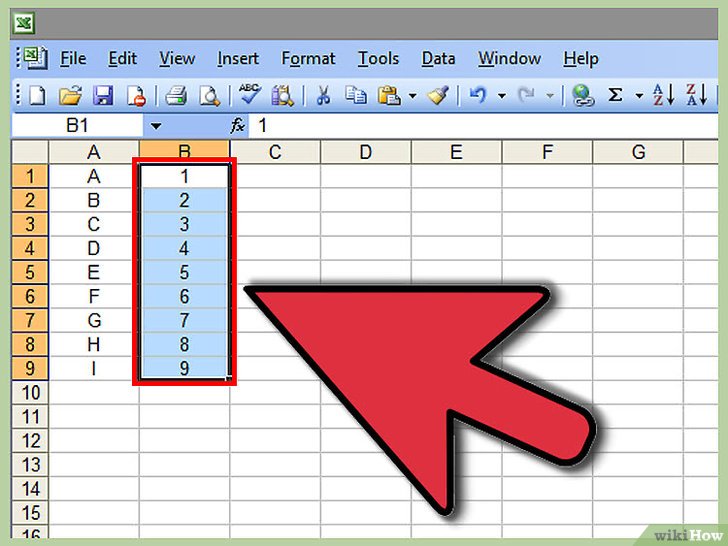 选择需要锁定的单个或多个单元格。
选择需要锁定的单个或多个单元格。
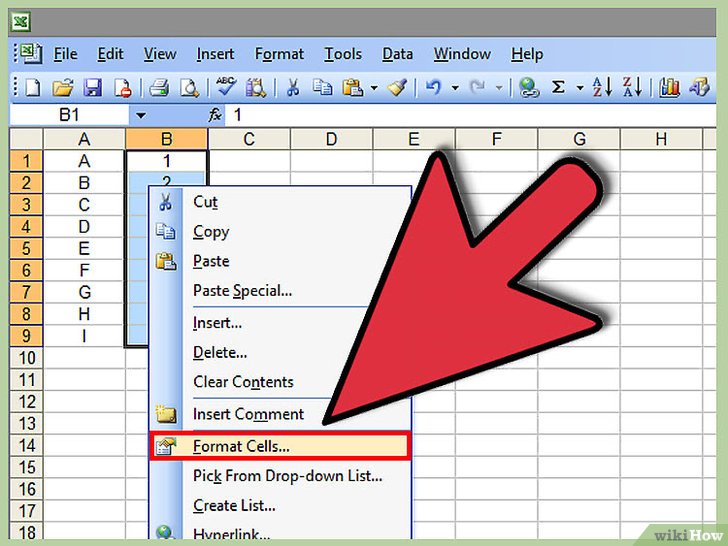 在选中的单元格上右击,并从下拉菜单中选择”格式化单元格”。
在选中的单元格上右击,并从下拉菜单中选择”格式化单元格”。
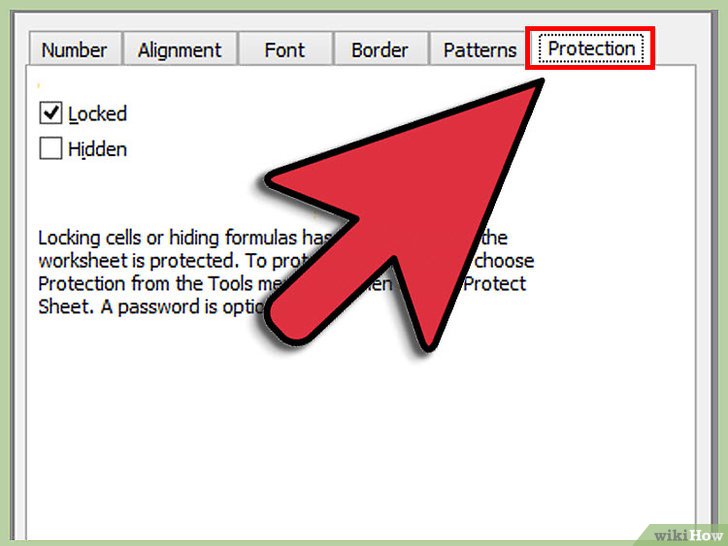 点击”保护”选项卡。
点击”保护”选项卡。
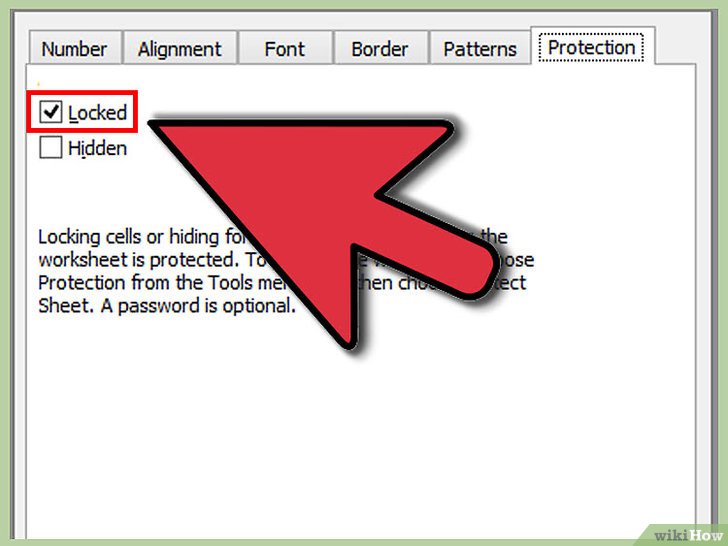 选中”锁定”选项旁的复选框。
选中”锁定”选项旁的复选框。
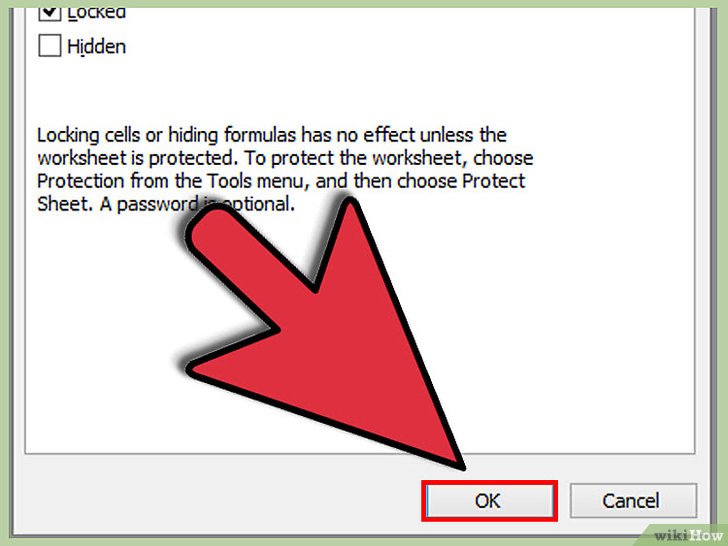 点击”确定”按钮。
点击”确定”按钮。
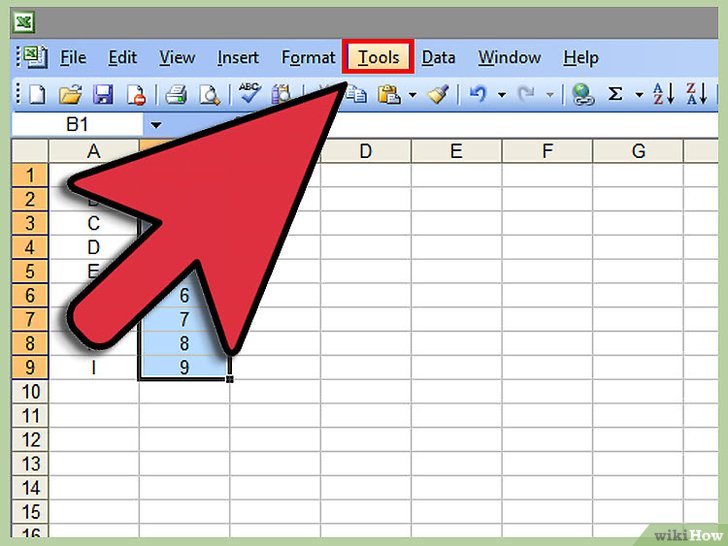 点击Excel文档上方的”工具”。
点击Excel文档上方的”工具”。
 在选项列表中选择”保护”。
在选项列表中选择”保护”。
 点击”保护表格”。
点击”保护表格”。
 选中”保护工作表和锁定单元格的内容”旁的复选框。
选中”保护工作表和锁定单元格的内容”旁的复选框。
 在”解除保护工作表的密码”文本框中输入密码,然后点击”确定”。
在”解除保护工作表的密码”文本框中输入密码,然后点击”确定”。
 在”重新输入密码”文本框中再次输入密码。
在”重新输入密码”文本框中再次输入密码。
 选择”确定”。所选单元格现在将被锁定和保护,要对解除对它们的锁定,你必须再次选中它们并输入所设置的密码。
选择”确定”。所选单元格现在将被锁定和保护,要对解除对它们的锁定,你必须再次选中它们并输入所设置的密码。
小提示
如果你的Excel文档能被多个用户存储,请锁定包含重要数据或复杂公式的单元格,避免其内容被意外地更改。
如果你的Excel文档中大部分的单元格包含有重要数据或复杂的公式,可以考虑锁定或保护整个文档,然后再对部分允许被更改的单元格解除锁定。
最新推荐
-
excel怎么把一列数据拆分成几列 excel一列内容拆分成很多列

excel怎么把一列数据拆分成几列?在使用excel表格软件的过程中,用户可以通过使用excel强大的功能 […]
-
win7已达到计算机的连接数最大值怎么办 win7连接数达到最大值

win7已达到计算机的连接数最大值怎么办?很多还在使用win7系统的用户都遇到过在打开计算机进行连接的时候 […]
-
window10插网线为什么识别不了 win10网线插着却显示无法识别网络

window10插网线为什么识别不了?很多用户在使用win10的过程中,都遇到过明明自己网线插着,但是网络 […]
-
win11每次打开软件都弹出是否允许怎么办 win11每次打开软件都要确认

win11每次打开软件都弹出是否允许怎么办?在win11系统中,微软提高了安全性,在默认的功能中,每次用户 […]
-
win11打开文件安全警告怎么去掉 下载文件跳出文件安全警告

win11打开文件安全警告怎么去掉?很多刚开始使用win11系统的用户发现,在安装后下载文件,都会弹出警告 […]
-
nvidia控制面板拒绝访问怎么办 nvidia控制面板拒绝访问无法应用选定的设置win10

nvidia控制面板拒绝访问怎么办?在使用独显的过程中,用户可以通过显卡的的程序来进行图形的调整,比如英伟 […]
热门文章
excel怎么把一列数据拆分成几列 excel一列内容拆分成很多列
2win7已达到计算机的连接数最大值怎么办 win7连接数达到最大值
3window10插网线为什么识别不了 win10网线插着却显示无法识别网络
4win11每次打开软件都弹出是否允许怎么办 win11每次打开软件都要确认
5win11打开文件安全警告怎么去掉 下载文件跳出文件安全警告
6nvidia控制面板拒绝访问怎么办 nvidia控制面板拒绝访问无法应用选定的设置win10
7win11c盘拒绝访问怎么恢复权限 win11双击C盘提示拒绝访问
8罗技驱动设置开机启动教程分享
9win7设置电脑还原点怎么设置 win7设置系统还原点
10win10硬盘拒绝访问怎么解决 win10磁盘拒绝访问
随机推荐
专题工具排名 更多+





 闽公网安备 35052402000376号
闽公网安备 35052402000376号